-
![]() Windows向けデータ復旧
Windows向けデータ復旧
- Data Recovery Wizard Free購入ダウンロード
- Data Recovery Wizard Pro 購入ダウンロード
- Data Recovery Wizard WinPE購入ダウンロード
- Partition Recovery購入ダウンロード
- Email Recovery Wizard購入ダウンロード
- おまかせデータ復旧サービス
概要:
Facebookに動画がアップロードされないというエラーに遭遇しましたか?この問題を解決し、動画を再びスムーズにアップロードするための6つの対処法をご覧ください。EaseUS Fixoビデオ修復を使えば、動画が破損している場合に役立ちます。
Facebookは、世界中で数百万人が利用する人気のソーシャルメディアです。多くのユーザーが主なコミュニケーションツールとして利用しています。また、動画、写真、ステータスをオンラインで共有することもできます。しかし、動画をアップロードしようとすると、困難に遭遇することがよくあります。「ファイルのアップロードに問題が発生しました。後でもう一度お試しください。」みたいなポップアップメッセージを表示し、Facebookが動画のアップロードを制限することがあります。Facebookに動画がアップロードされない場合の効果的な対処法については、こちらで紹介します。
各方法のタイトルを読んで、試したかどうかを確認してください:
Facebookで動画アップロードの問題が発生した場合、一般的な原因は動画ファイルの破損です。それ以外にも、不完全なアップロード、サポートされていないフォーマット、再生できないなどの原因が考えられます。
幸いなことに、EaseUS Fixoビデオ修復を使ってこれらの問題を解決することができます。このソフトウェアは、効率的に破損したビデオファイルを修復するように設計されています。アップロードや共有が問題なくできるようにします。
直感的なインターフェイスにより、プロでないユーザーでも簡単に使用できます。EaseUS Fixoビデオ修復は高度なアルゴリズムで様々なタイプの破損したビデオを検出し修復します。複数のビデオフォーマットに対応しています。複数の破損したビデオを同時に修復することで、時間と労力を節約できます。修復されたビデオを保存する前にプレビューすることができます。
この強力なソフトウェアは、PC、カーレコーダー、GoPro、ドローン、NASサーバーなどの様々なデバイスから、あらゆる種類の破損したビデオ(MP4とMOV、M2TS、MKV、MTS、3GP、AVI、FLVおよび他のフォーマット)を修復します。このツールは、同期していないオーディオとビデオ、再生できないMP4、サポートされていないビデオフォーマットなど、ほとんどすべてのビデオ破損の状況を扱うことができます。日常生活で遭遇する一般的なエラーコード(例えば、エラーコード224003)も完璧に修正できます。
ここでは、このツールを使用して破損したビデオファイルを修復する方法を説明します:
ステップ1.「ビデオの修復」で「ビデオの追加」を選択し、修復するビデオを追加します。

ステップ2.追加されたら、「すべてを修復」を選択して修復処理を開始します。ビデオのサイズや損傷の程度によって、しばらく時間がかかります。

ステップ3.修復完了後にプレビューやダウンロードが可能です。

tips:クイック修復に失敗したときは、高度な修復を試用してください。高度な修復で、修復したビデオのサンプルビデオを選択して、修復の可能性を高めます。
サンプルビデオ:同じ端末で撮ったビデオや、同じサイトからダウンロードしたビデオなど、修復したいビデオと同じフォーマットを持っているビデオです。

Facebookのファイル形式、サイズ、時間に関する厳格なルールのため、一部の動画はFacebookにアップロードできない場合があります。Facebookでは、一般的な動画ファイル形式をほとんどすべて受け入れます。ただし、MP4形式を推奨します。また、解像度は1080p以下、ファイルサイズは10GBまで、動画の長さは240分未満としてください。VLCメディアプレーヤーを使用することができます。MP4ファイルが再生できない場合にも有効です。

「動画をFacebookにアップロードできない」問題は、アカウントからログアウトしてログインし直すことで解決できます。このプロセスにより、お使いのデバイスがFacebookのサーバーに再接続され、アカウントデータが再読み込みされます。
ステップ1.Facebookにアクセスし、「アカウント」アイコンのボタンを見つけます。
ステップ2.表示されるポップアップメニューから「ログアウト」を選択します。
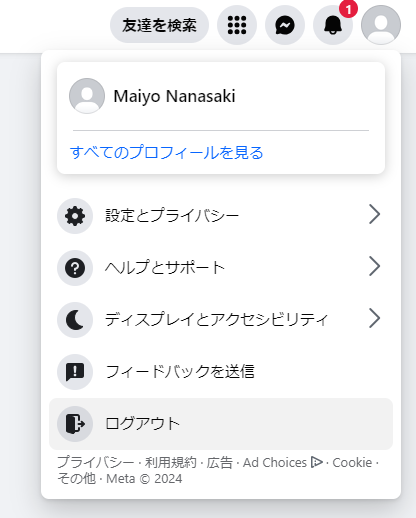
ステップ3.サインアウト後、アカウント情報を入力し、「ログイン」ボタンをクリックします。
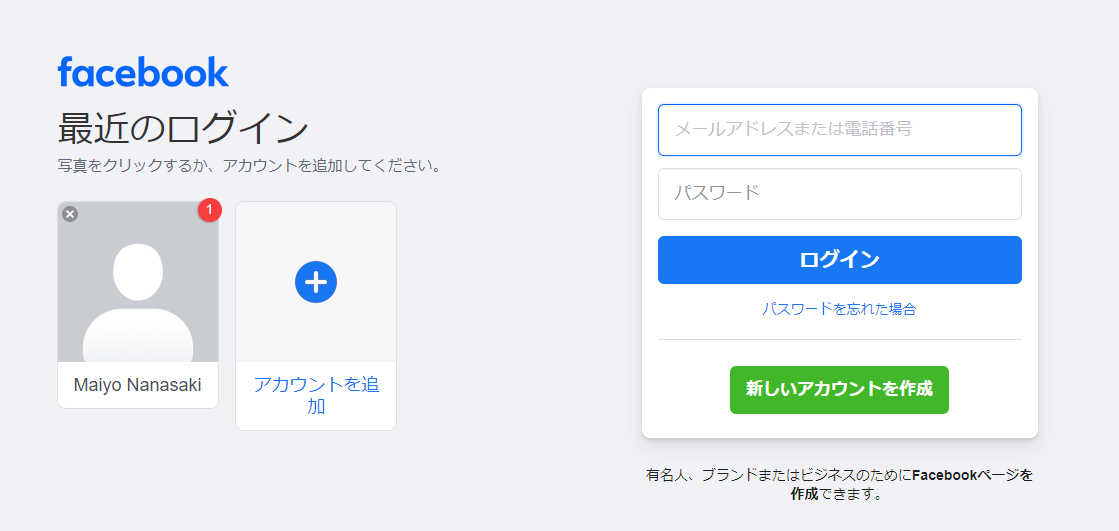
アンドロイド携帯をお使いの方は、以下の手順でアカウントに再ログインしてください:
ステップ1.Android端末でFacebookアプリを開きます。
ステップ2.画面右上の「アカウント」アイコンをクリックします。
ステップ3.下にスクロールして「ログアウト」ボタンを見つけ、クリックしてアカウントからサインアウトします。
ステップ4.Facebookアカウント情報を入力し、「ログイン」ボタンをクリックします。
iOSデバイスをお使いの場合は、以下の手順に従ってください:
ステップ1.iOSデバイスで「Facebook」アプリを起動します。
ステップ2.ナビゲーションバーの「メニュー」ボタンをタップします。
ステップ3.メニューの中から「ログアウト」オプションを探し、クリックします。
ステップ4.アカウント情報を入力し、「ログイン」ボタンをクリックします。これでFacebookが再び開きます。
VPNは、データを暗号化し、IPアドレスを隠し、インターネットサイトのブロックやファイアウォールを回避することができます。しかし、VPNサービスを使用すると、ネットワークが不安定になり、Facebookへの動画アップロードに支障をきたす可能性があります。現在VPNを使用している場合は、動画のアップロード時にVPNを無効にすることを検討してください。
VPNは、デフォルトのIPアドレスを定期的に変更することで動作するため、Facebookのサーバーへの接続が不安定になる可能性があります。VPNを無効にした後、再度Facebookに動画をアップロードしてみてください。問題が解決しない場合は、VPNの設定とは関係ないかもしれません。また、Twitchの再生にラグがある場合にもお試しください。
ブラウザ拡張機能は、ブラウザ体験を向上させるツールです。しかし、これらのブラウザ拡張機能がFacebookの通常の機能を妨げると、問題になることがあります。これにより、サイトが不安定に表示されることがあります。
この問題を解決するには、動画をアップロードする際に拡張機能を停止する必要があります。
ブラウザ拡張機能を無効にするには、以下のガイドラインに従ってください:
ステップ1.ブラウザを起動し、「3つのポイント」ボタンをクリックします。
ステップ2.ドロップダウンメニューから「設定」を選択します。
ステップ3.ブラウザ設定のサイドメニューにある「拡張機能」に移動します。
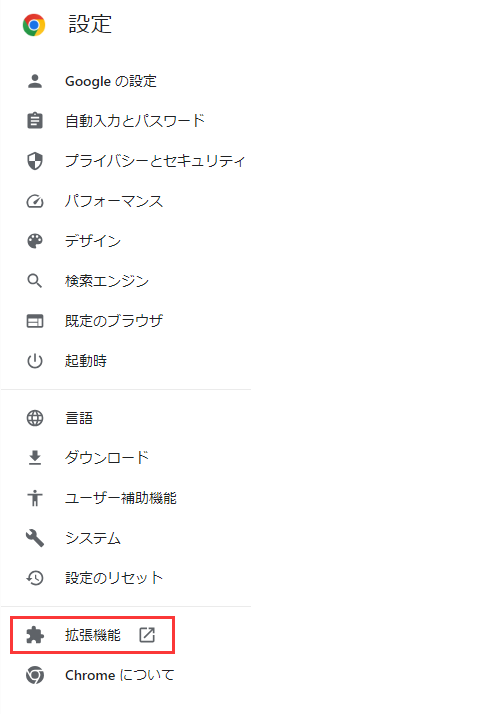
ステップ4.Facebookに関係のないブラウザの拡張機能をすべて無効にします。
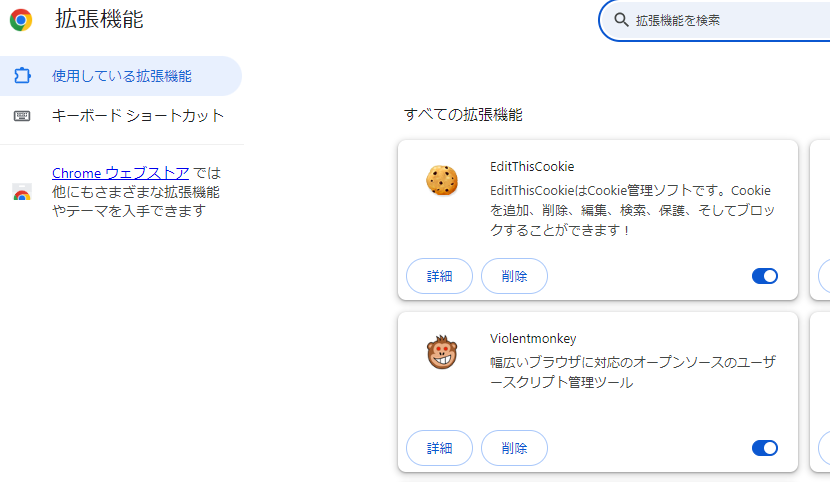
Cookieとは、ウェブサイトを訪問した際にウェブサイトが持つファイルのことです。お客様のオンライン上の行動に関する情報を保存し、よりスムーズにご利用いただくことができます。しかし、これらのファイルが破損すると、ブラウザが正常に機能しなくなります。この問題を解決するには、ChromeのキャッシュとCookieをクリアする必要があります。
ステップ1.ブラウザを開き、「CTRL+H」を同時に押します。履歴タブが開きます。
ステップ2.サイドメニューにある「閲覧履歴データの削除」をクリックします。
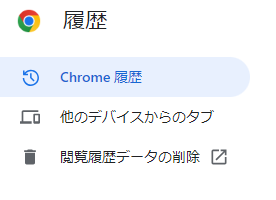
ステップ3.「キャッシュされた画像とファイル」と「cookieと他のサイトデータ」にチェックを入れます。
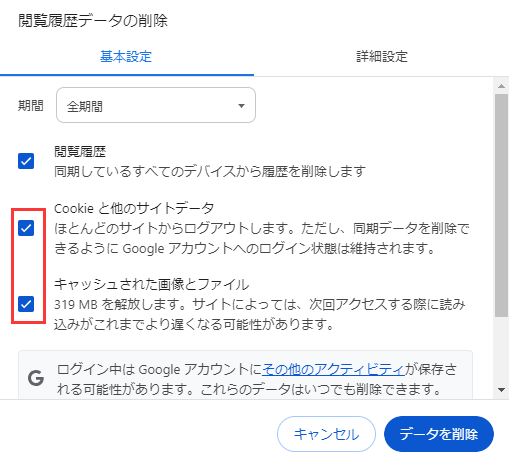
ステップ4.最後に、「期間」を「全期間」を選択し、「データを削除」ボタンをクリックして完了です。
他にも、Facebookへの動画アップロードをより簡単にする方法があります。
1.Facebookに動画が表示されないのはなぜですか?
サポートされていない動画フォーマットファイルやプライバシー設定などの理由がこの問題を引き起こします。この問題を解決するには、動画がFacebookでサポートされているフォーマットとファイルサイズの要件を満たしていることを確認してください。また、プライバシー設定を確認し、投稿が意図した視聴者に表示されていることを確認してください。
2.Facebookで一部の動画が読み込まれないのはなぜですか?
VPN、不安定なインターネット接続、ブラウザの問題、または互換性のない動画形式が原因で、Facebookに動画がアップロードできない場合があります。インターネットの速度を上げるか、サポートされているブラウザを使用するか、互換性のあるファイル形式を使用する必要があります。
3.Facebookに写真や動画をアップロードできないのはなぜですか?
ファイルサイズ、フォーマット、インターネット接続などの要因がこの問題を引き起こします。ファイルがFacebookの仕様に合っていることを確認してください。ファイルを変換し、安定したインターネット接続を使用する必要があります。
動画がFacebookにアップロードされない場合、ファイル形式を最適化するか、Facebookアカウントにログインし直し、ブラウザの拡張機能を無効にし、VPNを無効にすることができます。それでも問題が発生したり、動画が破損したりするユーザーには、Facebookにアップロードできない問題を含む、一般的な動画の問題を解決するEaseUS Fixoビデオ修復をダウンロードすることをお勧めします。